안녕하세요.
오늘은 가장 많이 쓰이는
브라우저 3 대장 크롬, 엣지, 파이어 폭스의
메모리 누수를 정리하는 프로그램 firemin을 소개하겠습니다.
다들 이런 경험을 해보셨을 겁니다.
게임을 하는 것도 아니고 인터넷만 하는데
브라우저 하나가 메모리를 엄청 많이 잡아먹는 황당한 경우를 말입니다.
위 브라우저들이 예전에 비해서 기능이 많아지면서 무거워진 것도 있지만
결정적인 원인은 메모리를 제거할 때 제대로 제거되지 않고 남은 찌꺼기들이 쌓이는 현상
바로 메모리 누수 때문입니다.
이 메모리 누수는 브라우저 창을 많이 켜 두거나
혹은 영상을 볼 때 가장 많이 발생합니다.
특히 녹화 방송보다 생방송을 볼 때 더 많은 메모리의 누수가 발생합니다.
그리고 사용시간이 길어질수록 메모리 누수는 심해집니다.
아래의 스샷을 보시면

꼴랑 블로그 글 쓰는 페이지랑
트위치 생방송을 켜놨을 뿐입니다.
이 메모리 누수를 해결할 수 있는 프로그램이 firemin입니다.
firemin은 사용자가 설정한 메모리 값을 넘으면 메모리를 비우는 프로그램입니다.
그러니까 메모리 누수로 메모리가 쌓여도 일정 값을 넘으면 자동으로 비워주기 때문에
브라우저의 메모리 사용량이 안정적으로 됩니다.
먼저 아래 링크로 접속하시고
Rizonesoft free Open Source power tool Downloads.
Rizonesoft free Open Source power tool Downloads for Windows. List of all the projects actively being developed by us. Download your favorite now!
www.rizonesoft.com
스크롤을 아래로 쭉 내리시다 보면
아래와 같은 항목이 나옵니다.
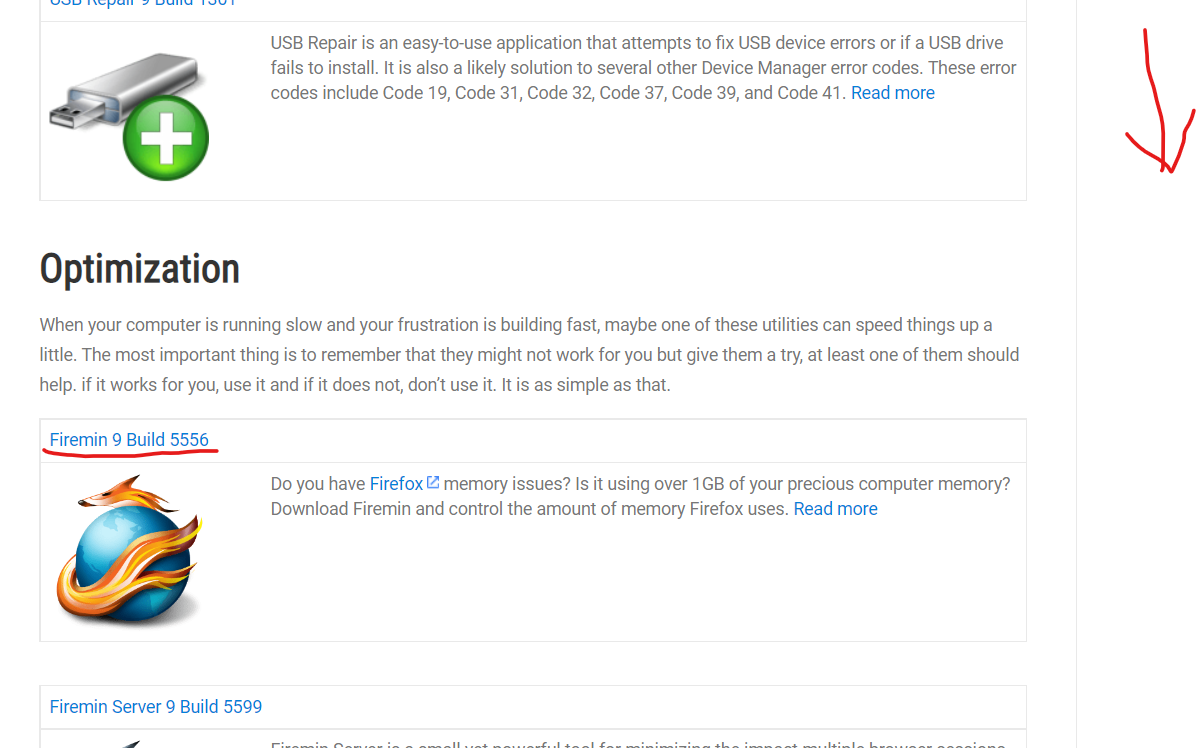
firemin 9 Build 5556 현재 최신 버전입니다.
저 항목을 클릭합니다.
클릭하시면 영어로 막 설명을 해놨습니다.
역시 스크롤을 쭉 내립니다.
그러면 아래와 같은 항목이 나옵니다.
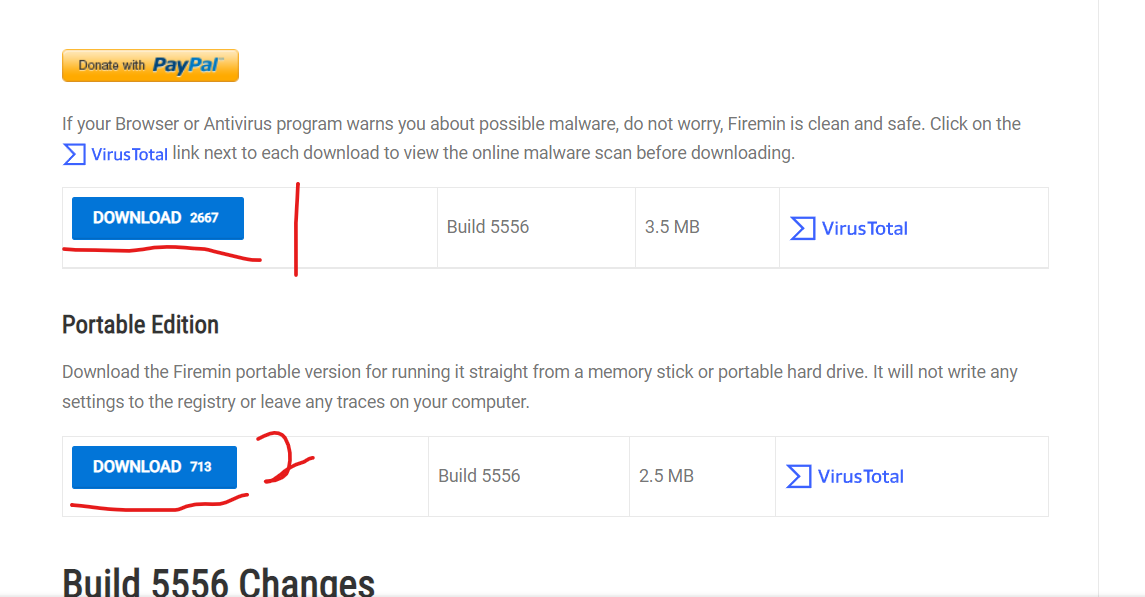
1번은 설치형입니다.
2번은 무설치형입니다.
저는 설치형을 선택했습니다.
원하시는 버전을 선택하세요.
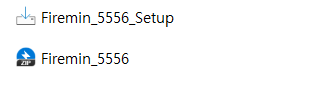
다운을 다 받으면 설치형은 위와 같은 설치 파일이 생기고
무설치형은 아래와 같은 압축파일이 생깁니다.
무설치형은 압축을 푸시고
압축을 풀어서 나온 폴더에 들어가서
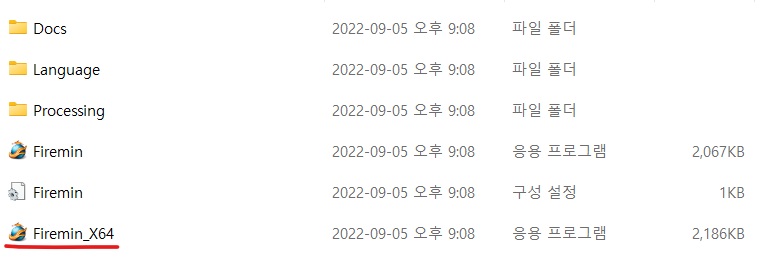
위 파일을 실행하시면 됩니다.
설치형은 위의 설치 파일을 실행합니다.
관리자 권한을 요구합니다.
예를 눌러주세요.
그다음에 아래와 같은 창이 나옵니다.
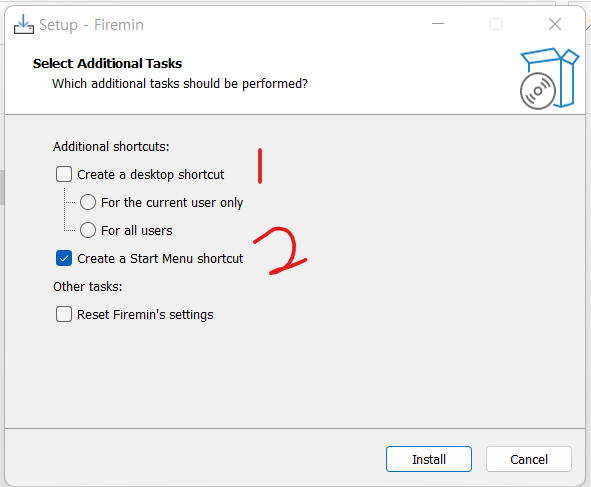
1번은 바탕화면에 바로가기 만들기고
2번은 시작 메뉴에 바로가기를 만드는 것입니다.
원하시는 설정을 선택하시면 됩니다.
기본은 위 스샷과 같은 상태입니다.
그다음 Install을 클릭하세요.
설치가 다 되기를 기다리시고 다 되면 finish를 클릭하시면 됩니다.
설치형이나 무설치형이나 프로그램 작동방법은 같습니다.
프로그램을 실행하시면 아무 반응이 없을 겁니다.
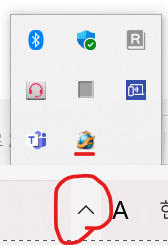
시작 바 우측에 있는 화살표를 클릭하시면 실행 중인 프로그램 창이 열립니다.
거기에 보면 firemin이 실행되어있습니다.
firemin을 마우스 왼쪽 버튼으로 더블 클릭합니다.
그러면 아래와 같이 프로그램 창이 뜹니다.

먼저 좌측 상단의 file 메뉴를 클릭하고
preferences를 선택합니다.
그러면 설정창이 나타납니다.
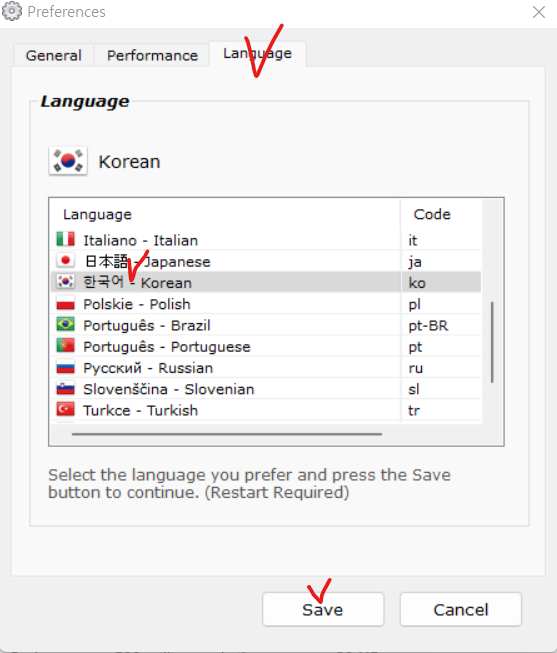
상단에 Language 탭을 선택하고 한국어를 선택합니다.
그다음 save를 합니다.
그러면 프로그램을 다시 시작하라는 메시지가 나옵니다.
전부 ok를 클릭하고 프로그램을 다시 실행합니다.
위와 같은 방법으로 프로그램을 다시 실행하면
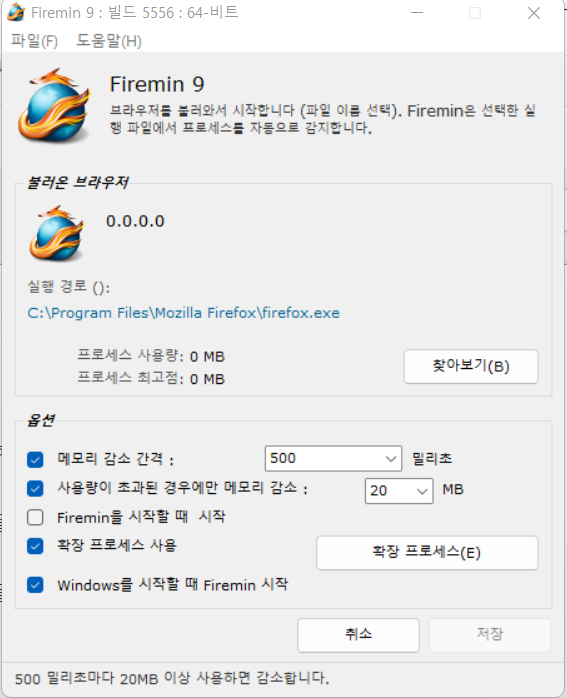
한글로 프로그램이 실행됩니다.
기본적으로 파이어 폭스 브라우저 메모리 누수 프로그램이라서 파폭이 선택되어있습니다.

위 사진처럼 찾아보기를 클릭해서 경로를 지정해줘야 합니다.
브라우저 설치 위치를 변경하지 않았다면
크롬은 C:\Program Files\Google\Chrome\Application 여기에 있는
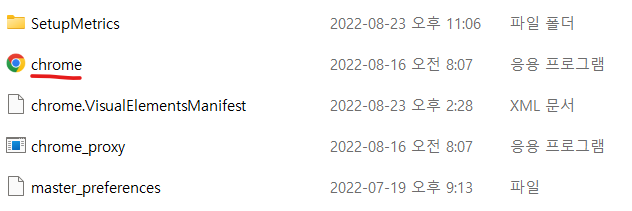
크롬 파일을 선택하고
엣지는 C:\Program Files (x86)\Microsoft\Edge\Application 여기에 있는
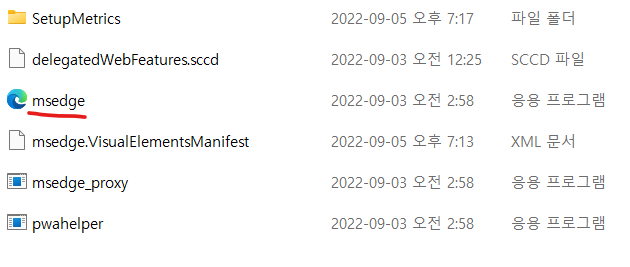
엣지 파일을 선택합니다.
그러면 아래와 같이 됩니다.
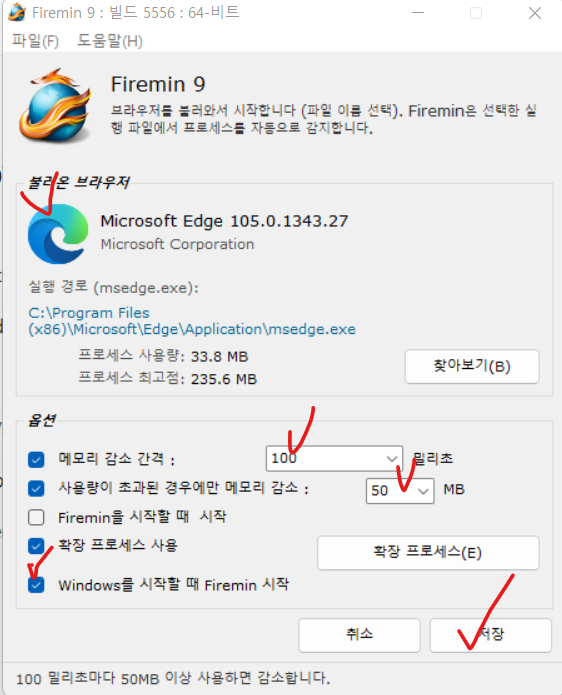
브라우저가 변경되었습니다.
메모리 정리 간격을 100밀리 초로 설정하고
메모리 정리 커트라인을 50MB로 설정했습니다.
위 설정은 마음대로 하셔도 됩니다.
그리고 윈도우 시작 시 firemin을 실행하도록 체크하세요.
그다음 저장하고 창을 닫으셔 됩니다.
설정을 다 하고 메모리 사용량을 보면
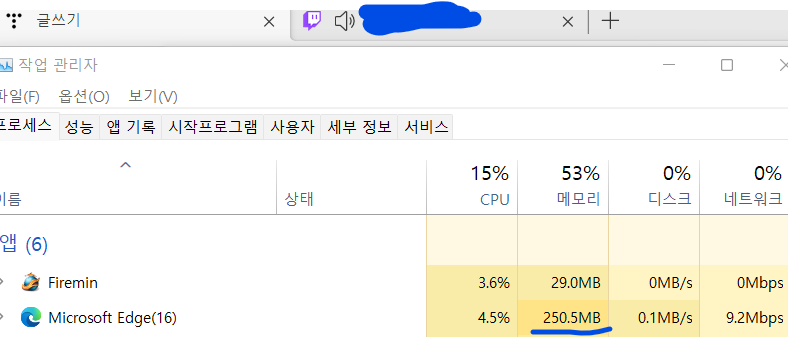
50MB로 설정했지만 정리 간격이 있어서
그사이에 저만큼 메모리가 다시 오른 것입니다.
오늘은 여기까지입니다.
특히 저사양 컴퓨터에서
이 프로그램을 설치하면 효과가 좋습니다.
그리고 많은 창을 뛰워놓고 작업을 할 때도 효과가 좋습니다.
이만 글을 마치도록 하겠습니다.
긴 글 읽어주셔서 감사합니다.
'컴퓨터 꿀팁' 카테고리의 다른 글
| 트위치 PC 및 모바일 1080p로 보는 방법 (0) | 2022.09.30 |
|---|---|
| 프로그램을 삭제할 때 레지스트리 및 숨은 찌꺼기 파일까지 클린 삭제해주는 프로그램 Revo Uninstaller (0) | 2022.08.30 |
| 컴퓨터가 느려지는 이유 및 해결방법 구라제거기 (0) | 2022.07.19 |



댓글